
Главная страница Случайная лекция

Мы поможем в написании ваших работ!
Порталы:
БиологияВойнаГеографияИнформатикаИскусствоИсторияКультураЛингвистикаМатематикаМедицинаОхрана трудаПолитикаПравоПсихологияРелигияТехникаФизикаФилософияЭкономика

Мы поможем в написании ваших работ!
Настройка платы Arduino типа Iteaduino BT v1.1
Первое, что нам необходимо сделать после покупки платы – это её проверить. Для этого выполним сначала несложные шаги по подготовке к работе с Arduino (Ардуино), которые очень хорошо описаны здесь.
Далее подключаем при помощи соответственно кабеля Arduino к USB, запускаем среду разработки программ Arduino IDE – программу для загрузки ("заливки") скетчей. В пункте Сервис/Последовательный порт/, этой программы, выбираем порт, который каждый раз появляется, как только мы подключаем плату к USB см. на рис.1a, как это было у меня.

рис.1a
В пункте Сервис/Плата/ выбираем Arduino Duemilanove w/ ATmega328 (см. рис.2a).
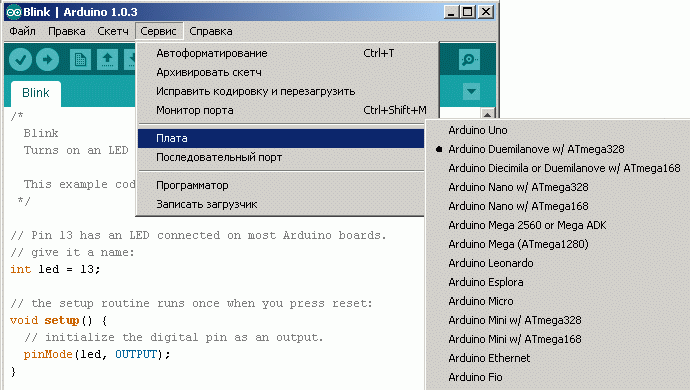
рис.2a
Выбираем уже готовый скетч (программу) Blink: Файл/Примеры/Basics/Blink. Загружаем его (нажав соответственно кнопку "Загрузить" на IDE) и после этого светодиод на плате должен равномерно мигать. Если это так, то, скорее всего, ваша плата рабочая. Теперь мы можем загружать на плату скетчи (программы) из примеров или какие-либо свои. Подробнее о программировании скетчей для Arduino можно посмотреть здесь или здесь. Необходимо лишь отметить, что для загрузки скетчей в Arduino должны быть следующие состояния переключателей и перемычек: перемычки установки режима коммуникации (Communicate mode set jumper) – в положении A, переключатель установки режима функционирования HC-05 (HC-05 operate mode set switch) – в положении DAT (см. даташит на Iteaduino BT v1.1 здесь).
В нашем случае работы с Arduino (запись ЭКГ, ЭЭГ) на плату будет загружен скетч, который измеряет напряжения на разъёме A0, оцифровывает полученные значения, кодирует их и передаёт данные в компьютер. Передавать эти данные наша Iteaduino BT v1.1. может по кабелю USB, а может и по радиоканалу блютуз. Для этого, правда, плату нужно настроить соответствующим образом.
Для настройки блютуз должны быть следующие состояния переключателей и перемычек: перемычки установки режима коммуникации (Communicate mode set jumper) – в положении A, переключатель установки режима функционирования HC-05 (HC-05 operate mode set switch) – в положении CMD. В памяти Arduino не должно быть никаких программ содержащих команды для работы с COM портом.
Настраиваем блютуз следующим образом. Подключаем плату к компьютеру USB кабелем. Загружаем блинк (чтобы быть уверенными, что в память Arduino не загружено ничего, что имело бы в своём составе строчку Serial.begin()). Ставим все перемычки в положения, как описано выше для настройки блютуз. Запускаем бесплатную программу Termite, которую можно скачать отсюда. В настройках Settings программы Termite прописываем всё так, как это изображено на рис.3a, за исключением пункта Port – его вы ставите таким, какой был отмечен у вас при настройки программы для загрузки скетчей Arduino IDE (см. выше). Например, как видно из рис.1a у меня этот порт восьмой – отсюда и в Termite на рис.3a у меня стоит COM8, ваш порт может отличаться.

рис.3a
После этого если мы наберём в командной строке Termite команду AT и нажмём ввод, то должен появиться ответ программы вида Ок (см. рис. 4a).

рис.4a
Далее вы можете при помощи соответствующих AT-команд проверить соответствующие параметры блютуза и задать свои. Так на рис.5a видно, что сначала скорость обмена данными по радиоканалу блютуза была 9600 бит/c, а после выполнения соответствующей команды стала 19200. Список этих команд можно посмотреть в даташите на блютуз-модуль HC-05 (см., например, здесь или может быть в чём-то лучше см. здесь), который и стоит на Iteaduino BT v1.1. именно для организации канала блютуз этой платы.

рис.5a
После настройки блютуза загружаем в Arduino скетч, предназначенный для чтения платой данных с разъема A0 и отправки их в цифровом формате в компьютер – в так называемый виртуальный COM-порт компьютера. В рассматриваемом здесь примере – это тот самый порт COM8. Для этого ставим перемычки и переключатели в положения необходимые для загрузки скетчей (см. выше). Открываем в программе Arduino IDE, например, этот скетч (скачать). Данный скетч заставляет плату измерять напряжения на разъёме A0 и передавать измеренное в COM-порт. Как только скетч загружен в Arduino, плата начинает работать по этой программе. В результате после загрузки скетча, в COM порт компьютера постоянно поступают числа (пока что по USB кабелю) – измеренные напряжения, закодированные числами в диапазоне от 0 до 1024, разделённые символами A для удобства их различения.
Просмотреть числа, поступающие в COM-порт можно при помощи всё той же Arduino IDE нажав соответственно кнопку Монитор порта (правый верхний угол, либо соответствующий пункт из меню Сервис). На рис.6a представлен монитор порта в действии. Таким образом, подключенная к компьютеру при помощи кабеля USB плата передаёт измеренные данные по этому кабелю.

рис.6a
Обратите внимание – внизу окна монитора порта на рис.6a выбрана скорость работы с COM-портом 19200 бит/сек (19200 baud). Работать на этой скорости “приказывает” Arduino скетч, который туда “залит” (в скетче есть для этого специальная команда Serial.begin(19200)). При работе по USB-кабелю в скетче можно задать эту скорость любой. Если же мы передаём данные от Ардуино на компьютер по радиоканалу блтуз, то скорость работы с COM-портом должна быть задана в скетче такой же, какую мы задали при настройке блютуза. В обсуждаемом примере мы задали 19200 (см. рис.5a), значит и в скетче при работе по болютуз в команде Serial.begin() должна быть выставлена в данном случае скорость 19200.
Если мы хотим, чтобы данные передавались в компьютер по радиоканалу блютуз, то придётся перемычки и переключатели на Arduino поставить в следующие положения: перемычки установки режима коммуникации (Communicate mode set jumper) – в положении B, переключатель установки режима функционирования HC-05 (HC-05 operate mode set switch) – в положении DAT. Так как при работе через блютуз мы отключаем Arduino от USB кабеля, то необходимо теперь запитать плату от батареек примерно так, как показано на рис.2. Далее нужно подключить к USB специальный блютуз адаптер (например, такой) – на рис.2 он изображён слева подключённым к кабелю ведущему “К компьютеру”. Далее происходит настройка Windows для работы с данным адаптером и устройствами, что посылают на этот адаптер свои блютуз-радиосигналы. В нашем случае на этот блютуз-адаптер посылает сигналы Iteaduino BT v1.1, а точнее её блютуз-модуль HC-05, который стоит на данной плате как раз для организации связи по блютуз. Блютуз-модуль HC-05 и будет обнаружен соответствующей компонентой Windows "Устройства Bluetooth" расположенной на панели управления. Это произойдёт, конечно же, только при включенной плате и подключенном к USB блютуз-адаптере.

рис.6a
Подробнее о подключении блютуз-адаптера для Windows XP см. здесь. О подключении блютуз-адаптера и установки связи с платой для Windows 7 см. здесь. Всё достаточно просто, необходимо лишь подчеркнуть, что при настройке связи с Arduino по блютуз нужно будет в компоненте Windows "Устройства Bluetooth" ввести пароль для HC-05 – он там по умолчанию: 1234 (см., например, этот даташит на HC-05). В итоге после всех операций настройки появятся COM-порты блютуза. Необходимо также подчеркнуть, что теперь при передаче данных по блютуз в отличие от передачи по USB-кабелю, скорее всего, сменится номер COM-порта. Поэтому если мы теперь хотим посмотреть на данные в COM-порту при помощи в Arduino IDE, то в Arduino IDE, прежде чем запускать монитор COM-порта, нужно сменить номер COM-порта (Сервис/Последовательный порт) на тот, что появится при подключении блютуз.
Если мы хотим работать с бесплатной программой Stamp Plot (можно загрузить отсюда), которая отрисовывает измеренные Arduino значения в виде графика, то тогда в Arduino надо загрузить скетч (скачать). Для этого опять ставим перемычки и переключатели соответственно в положения A, DAT, подключаем кабель USB к Arduino и загружаем туда этот скетч. Также в программе Stamp Plot выбраем первый вариант отображения графика (левый верхний вариант), появится окно вида рис.7a:

рис.7a
В окне рис.7a выбираем View/Configuration и в появившемся окне (см. рис. 8a) параметры настраиваем следующим образом:
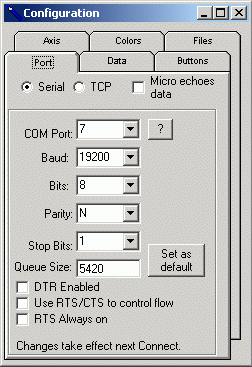
рис.8a
где COM Port – это COM-порт, причём при связи с Arduino по блютуз он свой, а при связи по USB-кабелю – свой. В данном примере, как мы помним, при связи по USB-кабелю COM-порт был номер 8, а при связи по блютуз – он номер 7. Отсюда, на рис.8a настройки соответственно для связи по блютуз. Затем в окне рис.7a выбираем меню Axis/Time Max и выставляем 10 – 10 сек интервал всей временной оси. Далее в левом верхнем углу окна рис.7a выбираем 0,1000 (диапазон оси ординат), а также ставим галочки Flush old data, Show Real Time, Reset at max time. Все эти настройки сохраняем при помощи кнопки Save Settings (правый нижний угол) – теперь в следующий раз, нажав в правом нижнем углу кнопку Load Settings, мы все эти установки быстро восстановим. Для начала приёма данных с Arduino и отрисовки графика необходимо щёлкнуть правой кнопкой мыши по окну графика и в контекстном меню выбрать пункт Connect. Либо можно нажать кнопку Connect to Stamp on COM port панели инструментов сверху.
Также рекомендую посмотреть книгу Улли Соммер - "Программирование микроконтроллерных плат Arduino/Freeduino". Здесь, помимо всего прочего, вы найдёте описания команд необходимых при составлении сктчей для работы и со Stamp Plot.
Необходимо подчеркнуть, что просмотр сигналов, поставляемых платой Arduino, возможен не только при помощи Stamp Plot. Например, здесь приведён код получения данных от Arduino на языках C, С++( пример на C++ для windows мною проверен – работает!), C#, Python, PERL. Здесь описано, как просматривать сигналы с Arduino в среде Matlab, здесь при помощи инструмента LabView. Существует так же простой и дружественный язык Processing и соответствующая среда для него (см. здесь), где так же можно строить графики сигналов с Arduino.
Итак, кратко о положениях перемычек и переключателей при настройке
Iteaduino BT v1.1:
Загрузка скетчей на плату: A, DAT
Обмен данными между компьютером и платой по USB-кабелю: A, DAT
Настройка параметров связи по блютуз: A, CMD
Обмен данными между компьютером и платой по радиоканалу блютуз: B, DAT.
http://www.prointellekt.ru/Ardu2.php
| <== предыдущая страница | | | следующая страница ==> |
| | | Издательство Нижегородского госуниверситета |
Дата добавления: 2015-07-26; просмотров: 433; Нарушение авторских прав

Мы поможем в написании ваших работ!